Autora:
Christy White
Data De La Creació:
12 Ser Possible 2021
Data D’Actualització:
1 Juliol 2024
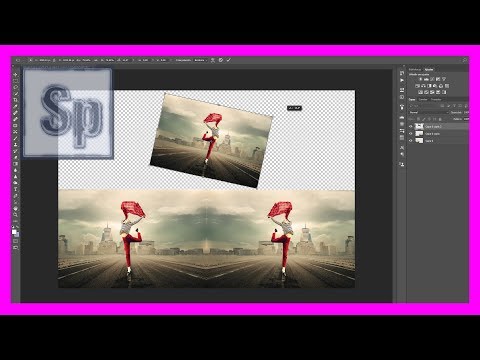
Content
Si sou dissenyador gràfic, artista o fotògraf, pot ser útil saber reflectir una imatge. A Photoshop és molt fàcil capgirar una imatge totalment o parcialment.
Per trepitjar
Mètode 1 de 2: gireu tota una imatge
 Obriu la imatge que voleu girar. Si seguiu els passos següents, podeu reflectir tota la imatge. Podeu veure que tota la imatge està seleccionada pel marge gris fosc que envolta la imatge quan l’obriu a Photoshop.
Obriu la imatge que voleu girar. Si seguiu els passos següents, podeu reflectir tota la imatge. Podeu veure que tota la imatge està seleccionada pel marge gris fosc que envolta la imatge quan l’obriu a Photoshop.  Utilitzeu el menú "Imatge" per capgirar la imatge horitzontalment. Per fer-ho, aneu a Imatge → Rotació de la imatge → Inverteix el llenç horitzontal.
Utilitzeu el menú "Imatge" per capgirar la imatge horitzontalment. Per fer-ho, aneu a Imatge → Rotació de la imatge → Inverteix el llenç horitzontal.  Utilitzeu el menú "Imatge" per capgirar la imatge verticalment. Per fer-ho, aneu a Imatge → Rotació de la imatge → Inverteix el llenç vertical.
Utilitzeu el menú "Imatge" per capgirar la imatge verticalment. Per fer-ho, aneu a Imatge → Rotació de la imatge → Inverteix el llenç vertical.  El menú pot tenir un aspecte lleugerament diferent en diferents versions de Photoshop. Per exemple, les versions anteriors utilitzen "Gira" en lloc de "Gira la imatge". Tanmateix, això no causarà massa confusió.
El menú pot tenir un aspecte lleugerament diferent en diferents versions de Photoshop. Per exemple, les versions anteriors utilitzen "Gira" en lloc de "Gira la imatge". Tanmateix, això no causarà massa confusió. - Si no podeu invertir la imatge, feu clic a "Ajuda" a la part superior de la pantalla i cerqueu "Invertir". El botó correcte hauria d'aparèixer immediatament a la pantalla.
Mètode 2 de 2: capgirar parts d'una imatge
 Seleccioneu la capa de la imatge que voleu girar. Podeu capgirar tota la imatge, però també podeu seleccionar només una capa. Simplement seleccioneu exactament què voleu reflectir i feu-ne una capa independent. A continuació, podeu capgirar aquesta capa.
Seleccioneu la capa de la imatge que voleu girar. Podeu capgirar tota la imatge, però també podeu seleccionar només una capa. Simplement seleccioneu exactament què voleu reflectir i feu-ne una capa independent. A continuació, podeu capgirar aquesta capa.  Treballeu en "Mode de transformació lliure" per editar la imatge. Ara apareixerà una vora al voltant de l'element que heu seleccionat. A continuació, podeu reflectir aquest element, però també podeu estirar-lo, reduir-lo o girar-lo. Per habilitar el mode de transformació lliure, podeu fer el següent:
Treballeu en "Mode de transformació lliure" per editar la imatge. Ara apareixerà una vora al voltant de l'element que heu seleccionat. A continuació, podeu reflectir aquest element, però també podeu estirar-lo, reduir-lo o girar-lo. Per habilitar el mode de transformació lliure, podeu fer el següent: - Feu clic a "Edita" a la part superior de la pantalla i seleccioneu "Transformació lliure".
- Seleccioneu la capa correcta i premeu Ctrl+T. o bé ⌘ Cmd+T..
 Feu clic amb el botó dret a la part seleccionada de la imatge per obrir el menú de selecció. A la part inferior d'aquest menú trobareu les opcions per capgirar la imatge: "Capgirar horitzontalment" i "Capgirar verticalment". Seleccioneu quina de les dues variacions voleu aplicar per capgirar la imatge:
Feu clic amb el botó dret a la part seleccionada de la imatge per obrir el menú de selecció. A la part inferior d'aquest menú trobareu les opcions per capgirar la imatge: "Capgirar horitzontalment" i "Capgirar verticalment". Seleccioneu quina de les dues variacions voleu aplicar per capgirar la imatge: - En girar la imatge horitzontalment, canvieu els costats esquerre i dret de la imatge.
- La rotació de la imatge canvia verticalment la part superior i inferior de la imatge.
 Premeu "Retorn" per desar el canvi. Quan estigueu satisfet amb la imatge, premeu Retorn per desar la versió editada. També podeu fer doble clic a la part seleccionada de la imatge per fer-ho.
Premeu "Retorn" per desar el canvi. Quan estigueu satisfet amb la imatge, premeu Retorn per desar la versió editada. També podeu fer doble clic a la part seleccionada de la imatge per fer-ho.



